- Guide per Montare Video
- 1.Convertitori da audio a testo online gratuiti
- 2.Gli 9 migliori generatori di voci AI
- 3.Idee, Musica e Frasi per Video di Compleanno
- 4.Come Generare Sottotitoli Automatici in Video
- 5.Software Migliori per Montaggio Video con IA
- 6.Strumenti Online Migliori per Rimuovere Voce
- 7.Come Sostituire i Volti nei Video
- 8.Migliori Lettori Video Gratuiti per PC
- 9.Migliori programmi gratuiti per riprodurre DVD
- 10.Rimuovere rumori di sottofondo da video
- 11.Creare Video di Mappa di Viaggio Animata
- 12.I 10 Migliori Cutter Video Gratuiti
- Miglior Editor Video su PC: Filmora
- Provalo gratuitamente Provalo gratuitamente
Come Rimuovere le Vibrazioni e Stabilizzare i Video in Corel VideoStudio
Aggiornato a 03/07/2025• Soluzioni comprovate
Catturare momenti preziosi della tua vita in un video non è mai stato così facile, ma catturare video stabili è difficile come lo è sempre stato. Le riprese a mano libera avranno sempre dei tremolii e dei sussulti che rovinano le registrazioni perfette delle tue canzoni preferite o della festa di compleanno di tuo figlio. Fortunatamente, molti programmi di editing video possono aiutarti a stabilizzare le parti instabili dei video clip.
I proprietari di possono correggere i video mossi con questo software di editing video e in questo articolo ti guideremo attraverso tutti i passi necessari per farlo.
Come Rimuovere le Vibrazioni e Stabilizzare i Video in
Gli aspiranti cameraman e tutti gli altri utenti di fotocamere di livello consumer dovrebbero usare un treppiedi o un qualcosa di simile durante la registrazione se vogliono evitare di girare video con molte vibrazioni. Tuttavia, se il metraggio presenta ancora vibrazioni indesiderate, ecco come rimuoverle in .
Metodo 1: Rimuovere l'Effetto Mosso Usando l'Effetto Anti-Mosso
Se tu stessi usando Pro X10, puoi seguire i passi seguenti per rimuovere il tremolio e stabilizzare il filmato.
Importa il filmato nell'editor: seleziona i video clip che devono essere stabilizzati e importali nel "Cestino Multimediale" di facendo clic sull'icona della cartella e quindi sul tasto "Apri" dopo aver evidenziato i file video che desideri importare. Trascina il file video o i file dal "Cestino Multimediale" sulla traccia video dell'editor sulla timeline e assicurati che tutti i clip video che desideri stabilizzare siano selezionati.
Applica l'effetto filtro anti-mosso: fai clic sul metraggio video mosso sulla timeline, quindi vai al pannello degli effetti FX. Seleziona l'effetto Anti-Shake e trascinalo sul filmato.
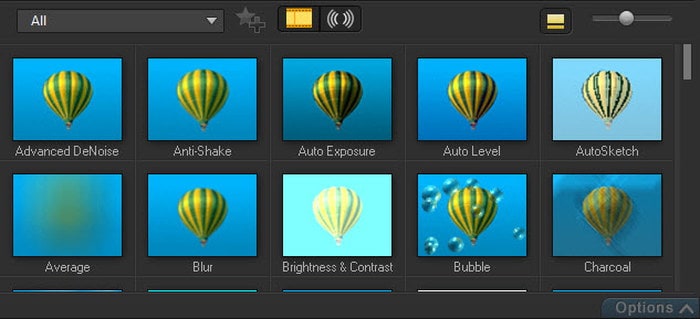
Metodo 2: Rimuovere il Mosso Usando l’Effetto Pro DAD Mercali SE
Prima di procedere oltre devi assicurarti che la tua versione di abbia un effetto Pro DAD Mercali, e se non c’è puoi provare a scaricarlo come plugin. Attualmente, il pacchetto effetti proDAD Mercalli SE è integrato nella versione Ultimate X10.
Seleziona il filmato mosso sulla timeline, quindi fai clic sulla scheda "Effetti" per accedere alla libreria di effetti del software, quindi seleziona la funzione "Pro DAD" dal menu a discesa. La funzione "Pro DAD" offre diversi effetti diversi e devi individuare il filtro "Mercali" e trascinarlo sul video clip che hai precedentemente posizionato sulla timeline.
Dopo aver applicato l'effetto "Mercali" alla clip, nella finestra di anteprima dell'editor apparirà il seguente messaggio: "L'analisi video deve essere eseguita di nuovo". Quindi, per eseguire una nuova analisi video, devi fare clic sul tasto "Personalizza Filtro" che potrai vedere sul lato destro dello schermo dell'editor video nella sezione in cui vengono visualizzate le opzioni degli effetti.
Nel passo successivo, dovrai regolare le impostazioni di stabilizzazione video e selezionare il tipo di telecamera che preferisci nella finestra a comparsa "Mercali", quindi fare clic sul tasto "OK" per avviare l'analisi della clip video. Una volta terminato il processo di stabilizzazione, è possibile vedere in anteprima i risultati ottenuti nella schermata di anteprima dell'editor. Se non fossi soddisfatto dei risultati, fai di nuovo clic sul tasto "Personalizza Filtro" per regolare nuovamente le impostazioni di stabilizzazione del video.
Un'Alternativa per la Stabilizzazione dei Video Mossi
Oltre a , c’è un altro modo per stabilizzare anche i video mossi? Qui puoi provare un altro software di editing video Wondershare Filmora9 per rimuovere facilmente le vibrazioni dalle video clip.
Basta importare il tuo video mosso nella libreria multimediale, fare clic con il tasto destro del mouse, selezionare e abilitare Stabilizzazione e, infine, sarai in grado di stabilizzare il tuo video mosso con pochi clic!
Inoltre, lo strumento "Correzione Obiettivo" di Filmora9 è progettato specificamente per gli utenti che hanno una action cam come GoPro, Panasonic o Sony. Gli utenti possono facilmente correggere e adattare i loro video d'azione con lo strumento "Correzione Obiettivo". Se desiderassi accedere a questa funzione autonoma nell'editor video di Filmora9, fai doppio clic sul video sulla timeline e vedrai l'opzione "Correzione Obiettivo". Abilitala, quindi seleziona il modello della fotocamera e regola il livello per fare il tutto! Puoi anche leggere la Guida alla Correzione dell’Obiettivo per ulteriori suggerimenti.

Il programma di montaggio video potenziato dall'IA, superpotente e facile da usare per tutti i creatori.
Provalo Gratis Provalo Gratis Provalo Gratis






